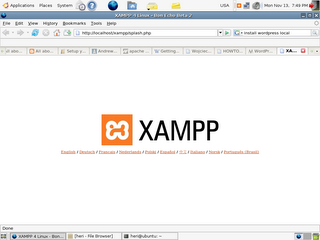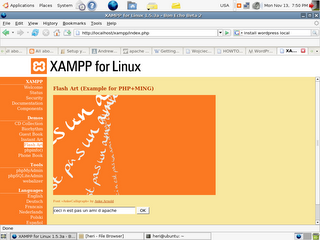Agar Wordpress bisa berjalan, terlebih dahulu kita perlu menginstall program web server dan database. Di sini saya menggunakan XAMPP, yaitu paket program web server dan database yang praktis dan sangat mudah diinstal, seperti dijelaskan dalam posting sebelumnya.
Setelah terinstal, kita jalankan dulu XAMPP melalui
Menu > Programming > Xampp > Start XAMPP
Kini saatnya menginstal Wordpress.
1. Download Wordpress versi tebaru dari
http://wordpress.org/latest.tar.gz
(Saat penulisan blog ini, yang tebaru adalah versi 2.0.5)
2. Extract file wordpress di direktori /home
tar xvfz wordpress-2.0.5.tar.gz
Hasilnya berupa direktori /wordpress
3. Pindahkan direkori /wordpress ke direktori /opt/lampp/htdocs
sudo cp -R wordpress/ /opt/lampp/htdocs
4. Jalankan phpMyAdmin
Buka firefox dan masukkan alamat http://localhost/phpmyadmin/
5. Buat database baru dengan nama wordpress dengan cara sbb:
klik di kolom Create new database, masukkan nama databasenya: wordpress
di bawahnya (kolom Collation) masukkan: utf8_unicode_ci

6. Edit file konfigurasi wordpress:
sudo gedit /opt/lampp/htdocs/wordpress/wp-config-sample.php
Kita kosongkan password root sbb:
pada baris
define('DB_PASSWORD', 'password'); // ...and password
ganti dengan
define('DB_PASSWORD', ''); // ...and password
Lalu save file tsb dengan nama: wp-config.php

6. Buka firefox dan masukkan alamat: http://localhost/wordpress/wp-admin/install.php
Maka Wordpress siap kita jalankan




Selesai.
Referensi:
http://linuxhelp.blogspot.com/2006/08/host-personal-diary-on-your-pc-using.html
http://codex.wordpress.org/Getting_Started_with_WordPress#Installation